Если у вас возникли проблемы с iPhone 13, выполнение аппаратного сброса может помочь решить некоторые из этих проблем. Аппаратный сброс, также известный как принудительная перезагрузка, подразумевает перезагрузку устройства, чтобы полностью выключить его, а затем снова включить.
Во избежание потери информации перед выполнением жесткого сброса необходимо создать резервную копию данных. После резервного копирования данных можно приступать к полной перезагрузке.
Как создать резервную копию iPhone?
Прежде чем приступить к сбросу настроек iPhone, крайне важно создать резервную копию данных iPhone. Обязательно создайте резервную копию всех важных файлов, включая контакты, фотографии, видео и документы. Чтобы создать резервную копию в iCloud, необходимо выполнить следующие действия:
- Подключите iPhone к сети Wi-Fi.
- Перейдите в «Настройки» на iPhone и нажмите на свой Apple ID в верхней части экрана.
- Нажмите на раздел «iCloud».
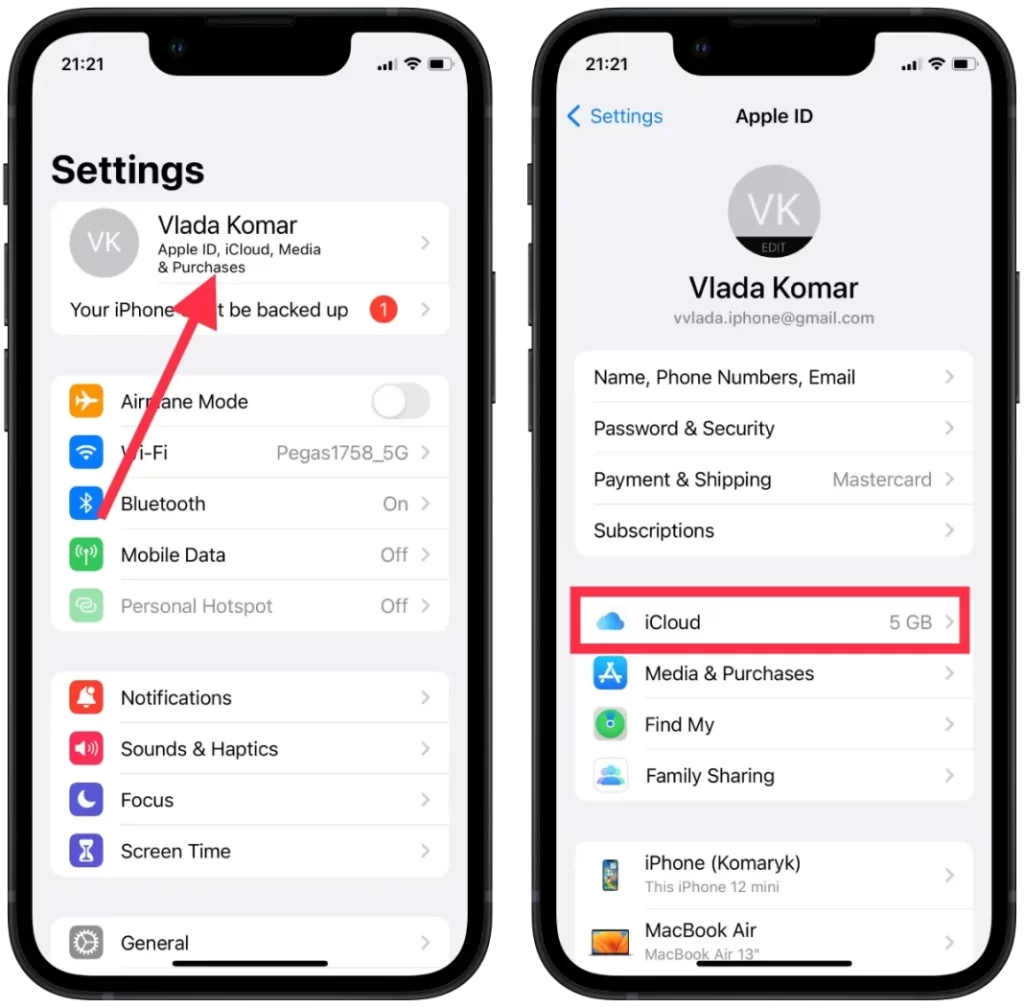
- Затем выберите «Резервное копирование iCloud».
- Убедитесь, что переключатель «Резервное копирование iCloud» включен.
- Нажмите «Backup Now», чтобы начать резервное копирование.
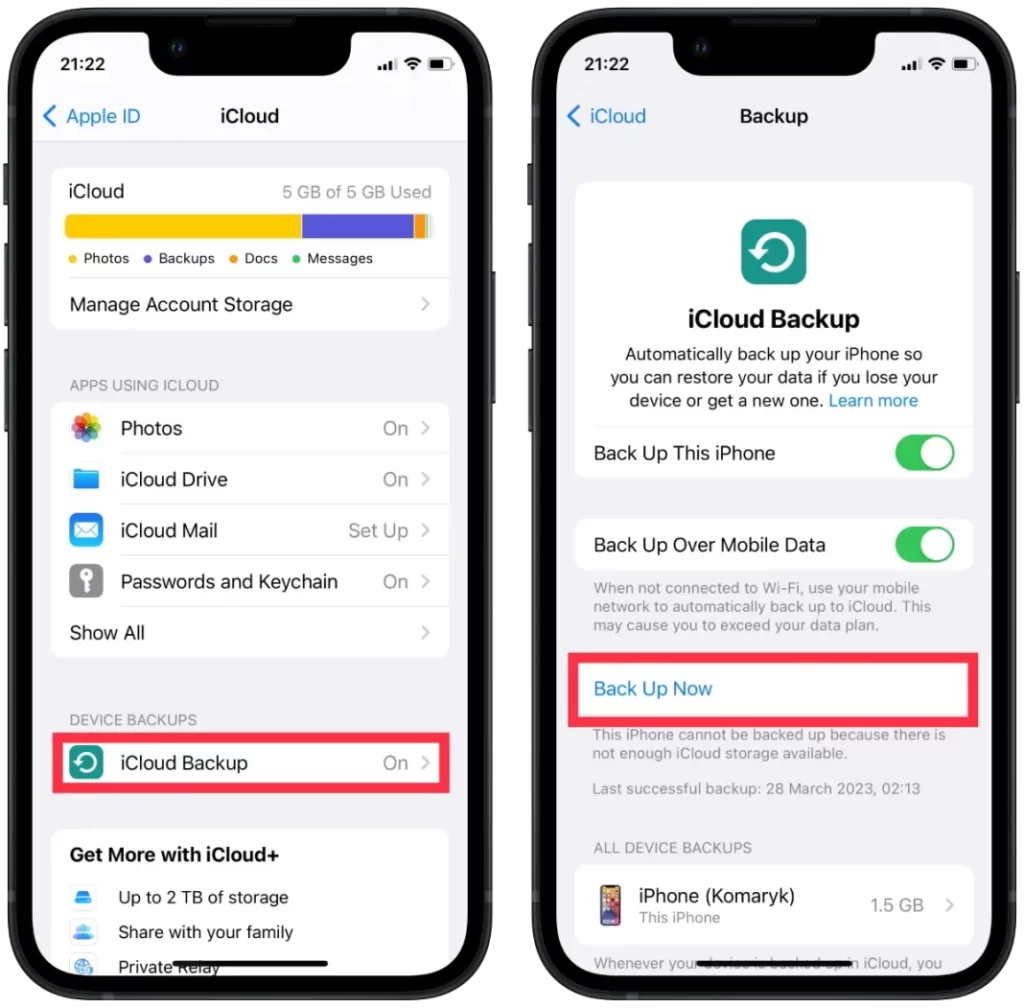
Таким образом, у вас сохранится последняя версия ваших данных. После этих действий вы сможете без проблем выполнить принудительный сброс к заводским настройкам iPhone 13, поскольку все ваши данные не будут потеряны.
Как принудительно сбросить настройки iPhone 13 к заводским?
Выполнение сброса к заводским настройкам на iPhone 13 приведет к удалению всех данных и настроек с устройства, возвращая его к исходным заводским настройкам. Это может быть полезно, если вы продаете или дарите свой iPhone или испытываете постоянные проблемы с программным обеспечением. Ниже описаны шаги по принудительному сбросу к заводским настройкам iPhone 13:
- Первый шаг — открыть Настройки на iPhone.
- Затем выберите раздел «Общие».
- Далее нужно прокрутить в самый низ и нажать «Перенос или сброс iPhone».
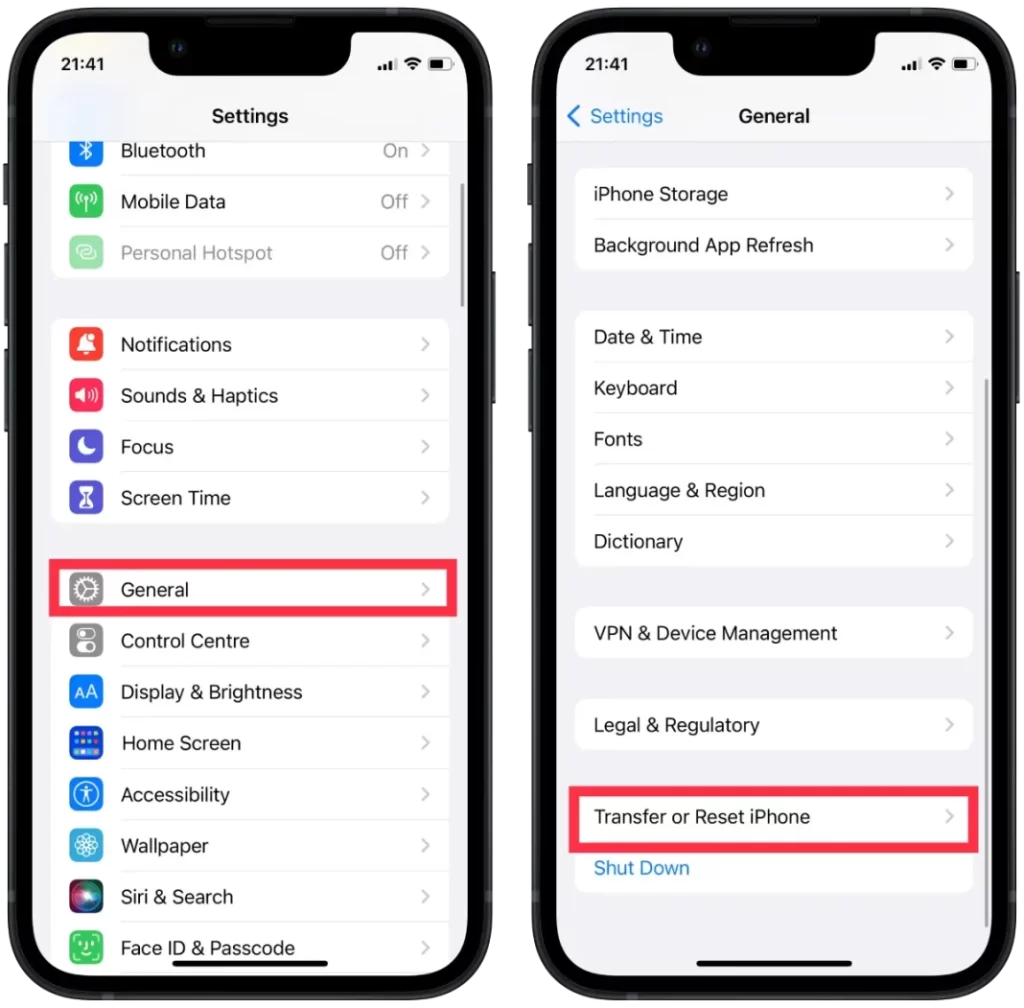
- После этого нажмите на «Стереть все содержимое и настройки».
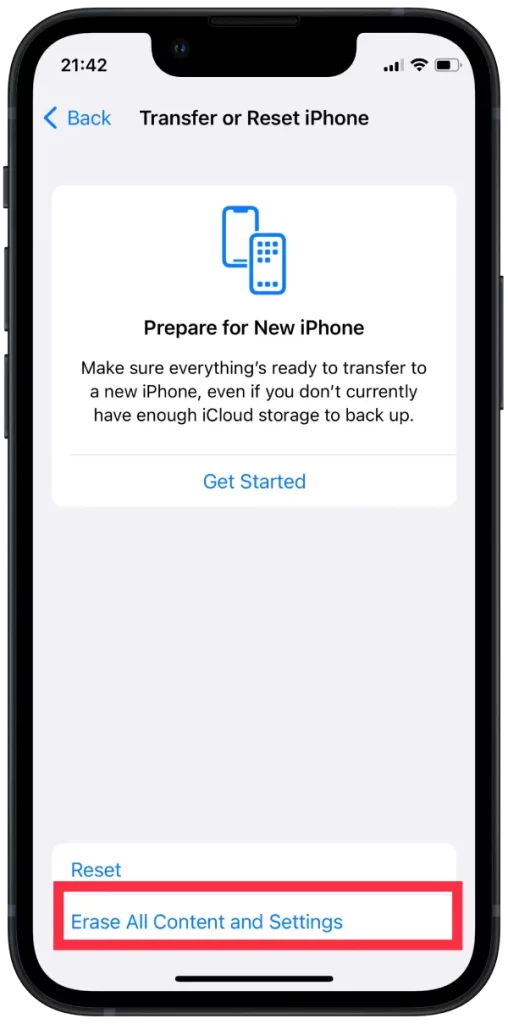
- Затем нажмите «Продолжить».
- Введите пароль iPhone или Apple ID, если появится запрос.
Сброс к заводским настройкам удаляет все данные и настройки с iPhone, поэтому перед выполнением этого действия убедитесь, что у вас есть резервная копия важных данных.
Как сбросить iPhone 13 к заводским настройкам с помощью Mac?
Чтобы сбросить настройки iPhone 13 на заводские с помощью Mac, выполните следующие действия:
- Убедитесь, что на вашем Mac установлена последняя версия macOS.
- Подключите iPhone к компьютеру Mac с помощью кабеля.
- Откройте Finder на Mac и выберите iPhone на боковой панели.
- На вкладке «Общие» нажмите на кнопку «Восстановить iPhone».
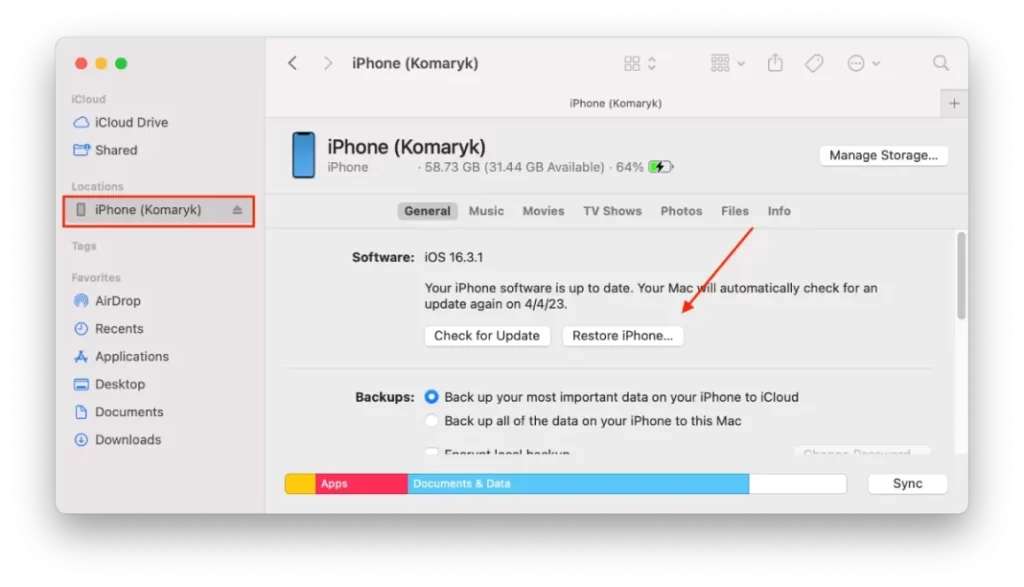
- Нажмите «Восстановить» еще раз, чтобы подтвердить, что вы хотите стереть все данные и настройки на iPhone.
- Дождитесь, пока iPhone будет стерт и восстановлены заводские настройки.
После завершения процесса iPhone 13 сбросит настройки, и вы увидите экран «Hello», означающий, что ваш iPhone был успешно сброшен до заводских настроек. Этот процесс приведет к удалению всех данных и настроек на iPhone, поэтому убедитесь, что у вас есть резервная копия важных данных.
Когда нужно делать жесткий сброс на iPhone?
Жесткий сброс, также известный как принудительная перезагрузка, обычно выполняется на iPhone, когда он не отвечает или заморожен. Это может произойти по разным причинам, например, из-за сбоя программного обеспечения или некорректной работы приложения.
Вот несколько распространенных ситуаций, когда может потребоваться жесткий сброс настроек iPhone:
Экран застыл или не реагирует на нажатие кнопки
Если экран вашего iPhone не реагирует на прикосновения или замерз, жесткий сброс может помочь перезагрузить устройство и устранить проблему.
iPhone не включается
Если ваш iPhone не включается или застрял на экране с логотипом Apple, жесткий сброс может помочь перезагрузить устройство и заставить его снова работать.
Приложения выходят из строя или не отвечают на запросы
Если какое-либо приложение на вашем iPhone работает неправильно, жесткий сброс может помочь закрыть это приложение.
iPhone работает медленно или ведет себя неаккуратно
Если ваш iPhone работает медленно или реагирует не так быстро, как должен, жесткий сброс может помочь очистить временные файлы или память, которые могут замедлять работу устройства.
В целом, жесткий сброс следует делать только в крайнем случае, после того как вы попробуете другие шаги по устранению неполадок, такие как закрытие приложений, очистка кэша или обычный перезапуск устройства. Важно также отметить, что жесткий сброс не приведет к удалению данных или настроек на iPhone, поэтому это безопасный и простой способ устранения проблем с устройством.




